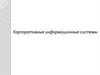Похожие презентации:
Работа с проектами документов
1. Корпоративные информационные системы
2. Работа с проектами документов
создание регистрационной карточкипроекта документа (РКПД);
согласование проекта документа;
утверждение проекта документа;
регистрация готового документа,
созданного на основе проекта.
3. Папки КАБИНЕТа для работы с проектами документов
Управление проектами – содержитперечень записей об РКПД, исполнителями
которых являются владельцы текущего
кабинета
На визировании – содержит перечень
записей об РКПД, присланных на
визирование владельцам данного кабинета
На подписи – содержит перечень записей об
РКПД, присланных на утверждение
владельцам данного кабинета
4. Абсолютные права пользователя для работы с проектами документов:
Исполнение поручений – пользователь можетрегистрировать проекты документов, редактировать
значения всех реквизитов РКПД, удалять РКПД,
отправлять проект документа на визирование и
подписание
Визировать проекты
Подписывать проекты
При назначении прав Исполнение поручений,
Визировать проекты и Подписывать проекты
требуется указать перечень должностных лиц, за
которых данный пользователь может выполнять
перечисленные действия
5. Вид РКПД
6. Основные реквизиты РКПД
Рег. № – номер РКПД. Формируется автоматически пошаблону, заданному для проектов выбранной группы
документов (Справочник Группы документов)
от – дата создания РКПД
Плановая дата – плановая дата готовности документа
(дата, к которой проект документа должен пройти все
необходимые стадии подготовки проекта и стать
подписанным документом)
Доступ – гриф доступа проекта документа. Задается
выбором значения из классификатора Грифы доступа
Исполнители – множественный реквизит –
должностные лица, являющиеся исполнителями
данного проекта документа.
7. Основные реквизиты РКПД
Рубрики - множественный реквизит. С помощьюзначений данного реквизита определяется
принадлежность документа к той или иной
тематической рубрике.
Связки – множественный реквизит. Представляет
собой список РК или РКПД, связанных с РКПД.
Прим. – свободный текст примечания.
Адресаты – множественный реквизит. Содержит
перечень внешних или внутренних адресатов
документа. Список внешних адресатов задается
выбором значений из справочника Организации и/или
Граждане или формируется пользователем, при
наличии у него соответствующего права. Список
внутренних адресатов задается выбором значений из
справочника Подразделения
8. Основные реквизиты РКПД
Состав – состав документа. Задается вводом склавиатуры
Версия – номер текущей версии проекта документа.
Если существует несколько версий данного проекта, то
для отображения нужной, следует выбрать ее номер
из раскрывающегося списка. Просмотр различных
версий проекта осуществляется в режиме
отображения РКПД
Файлы – множественный реквизит. Представляет
собой список файлов, прикрепленных к РКПД
9. Основные реквизиты РКПД
В правом верхнем углу РКПД находится поле, в которомкрасным шрифтом указывается состояние проекта на
текущий момент времени. Значение этого поля
формируется автоматически и может быть следующим:
Создан – в РКПД нет информации об отправке документа
ни на визирование, ни на подпись
На визировании – проект документа отправлен на
визирование (исполнителем выполнена операция «Послать
на визирование»). Если все должностные лица, которым
проект был отправлен на визирование, поставили свою
визу, но в списке визирующих лиц присутствуют лица,
которым данный проект еще не отправлялся, статус этого
проекта также будет На визировании
10. Основные реквизиты РКПД
Завизирован – РКПД содержит информацию о визированиивсеми должностными лицами, указанными в РК как
«визирующие»
На подписи – проект документа отправлен на подпись
(исполнителем выполнена операция «Послать на подпись»). Если
проект документа одновременно отправляется и на визирование,
и на подпись, его статус принимает значение «На подписи»
Подписан – РКПД содержит информацию об утверждении
проекта всеми должностными лицами, указанными в РКПД как
«подписывающие»
Не подписан – РКПД имеет хотя бы одну отметку «Не
утверждаю»
На регистрации – проект документа отправлен на регистрацию
(исполнителем выполнена операция «Послать на регистрацию»)
Зарегистрирован – на основе РКПД утвержденного и
подписанного проекта создана и зарегистрирована РК готового
документа. Редактирование РКПД, имеющей статус
Зарегистрирован не допускается
11. Создание РКПД:
В папке Управление проектами выберите из меню Управлениекоманду Создать РКПД
12. Добавление визирующих и подписывающих должностных лиц
В окне РКПД выберите из меню Действия; Визы/подписикоманды Добавить визирующего/подписывающего или
Добавить визирующего/подписывающего (внеш.)
Из раскрывающегося списка, расположенного в левой
верхней части окна, выберите одно из двух значений: «На
визирование» или «На подпись»
13.
Если визирующие (подписывающие)должностные лица являются владельцами
кабинета, визирующие лица отмечаются
синей буквой , а подписывающие – красной
буквой . Если визирующее (подписывающее)
лицо не является владельцем кабинета, буквы
будут серого цвета.
Отправить на визирование (подпись) –
выделить нужных лиц и нажать кнопку
Добавить и направить
14. Обсуждение проекта
В процессе подготовки проектадокумента фигуранты РКПД могут
принять участие в его обсуждении.
«Площадкой» для обсуждения является
специальный раздел РКПД Обсуждение
(выберите из меню Реквизиты команду
Обсуждение или нажмите кнопку в
окне РКПД).
15. Обсуждение проекта
В верхней части окна в поле Тема выбирается тема обсуждения.Значение выбирается из списка тем, введенных фигурантами
РКПД
16. Обсуждение проекта
В окне раздела Обсуждение можновыполнить следующие операции:
просмотреть перечень мнений по
выбранной теме, относящейся к текущей
версии РКПД. При этом возможен поиск
записи мнения и копирование текста
мнения;
Добавить свое мнение в перечень записей
по выбранной теме;
Отредактировать или удалить свое мнение;
Отредактировать наименование темы.
17. Отправка проекта документа на визирование из окна РКПД:
В окне РКПД выберите из меню Действия командыВизы/подписи, Послать на визирование
Щелчком мыши выделите визирующих, которым требуется
послать проект на визирование, установите порядок визирования
(Всем сразу или По очереди), в поле на укажите количество
часов (дней) на визирование проекта и нажмите кнопку ОК.
18. Отправка проекта документа на визирование из окна РКПД:
После отправки проекта документа навизирование его РКПД получает статус «На
визировании». Она остается в папке
Управление проектами кабинета исполнителя
проекта и одновременно появляется в папках
На визирование тех кабинетов, владельцами
которых являются должностные лица, которым
она была послана на визирование. При
последовательной отправке проекта на
визирование, запись об РКПД появляется в
папке На визировании только у должностного
лица, стоящего первым в списке визирующих
лиц (если у этого лица есть кабинет).
19. Отправка на подпись
Аналогично операции Отправка навизирование
20. Визирование проекта документа
В РКПД, подлежащего визированию, вразделе «Управление проектом» в
списке визирующих и подписывающих
выделите строку визирующего, от имени
которого нужно ввести информацию о
визировании. Выберите из меню
Действия команды
Визы/подписи,Визировать
21. Визирование проекта документа
В поле, расположенном в левой верхней части окна, укажитеодин из вариантов визы (например, «Согласен», «Не
согласен» и т. д.). Значение задается выбором из
раскрывающегося списка, содержащего элементы
справочника Типы визы.
22. Подписание (утверждение) проекта документа
В РКПД, подлежащего подписанию вразделе «Управление проектом» в
списке визирующих и подписывающих
выделите запись подписывающего, от
имени которого требуется ввести
информацию о подписании. Выберите из
меню Действия команды Визы/подписи,
Подписать
23. Подписание (утверждение) проекта документа
При подписании проекта документа используется одно из двухфиксированных значений: Утверждаю или Не утверждаю.
24. Создание новой версии проекта документа
Если в процессе согласования и утвержденияпроект документа получил какие-либо
замечания и дополнения, исполнитель все
учел и исправил, то на основе этого проекта
можно создать новую версию проекта
документа.
Создать новую версию проекта документа
может только исполнитель проекта.
Чтобы создать новую версию проекта
документа, откройте нужную РКПД в режиме
просмотра и выберите из меню Действия
команду Создать новую версию.
25. Создание новой версии проекта документа
РКПД новой версии наследует частьреквизитов РКПД предыдущей версии, а
также список визирующих и
подписывающих, добавленных
исполнителем проекта.
Файлы, прикрепленные визирующими и
подписывающими должностными
лицами, не передаются в новый вариант
проекта.
26. Создание новой версии проекта документа
После создания новой версии проекта РКПДпредыдущих версий становятся недоступными
для редактирования. Их можно только
просмотреть или удалить.
Для просмотра РКПД какой-либо версии
проекта в поле Версия выберите из
раскрывающегося списка номер этой версии.
Чтобы удалить РКПД какой-либо версии
проекта установите вполе Версия номер этой
версии и выберите из меню Действия команду
Удалить версию.
27. Отправка проекта документа на регистрацию
Если проект документа утвержден всемиподписывающими должностными лицами (имеет
статус Подписан), его можно отправить на
регистрацию.
Если для группы документов РКПД (или для данной
РКПД) установлен параметр Автоматическая
регистрация, то после подписания проекта
производится автоматическая регистрация документа,
созданного на его основе. Если при этом установлен
параметр Удалять РКПД после регистрации, то после
регистрации документа, сам проект будет физически
удален из базы данных системы.
Чтобы отправить проект документа на регистрацию,
откройте РКПД в режиме просмотра и выберите из
меню Действия команду Направить проект на
регистрацию.
28. Регистрация документа, созданного на основе утвержденного проекта
В папке Управление проектами выделитестроку нужной РКПД и выберите из меню
Управление команду Регистрировать
проект.
Если в настройках пользователя на
закладке Регистрация, на подзакладке
Доп. операции переключатель
Регистрация РК из РКПД установлен в
положение С диалогом, то откроется
диалоговое окно для выбора реквизитов
РКПД, которые должны быть скопированы
в создаваемую РК.










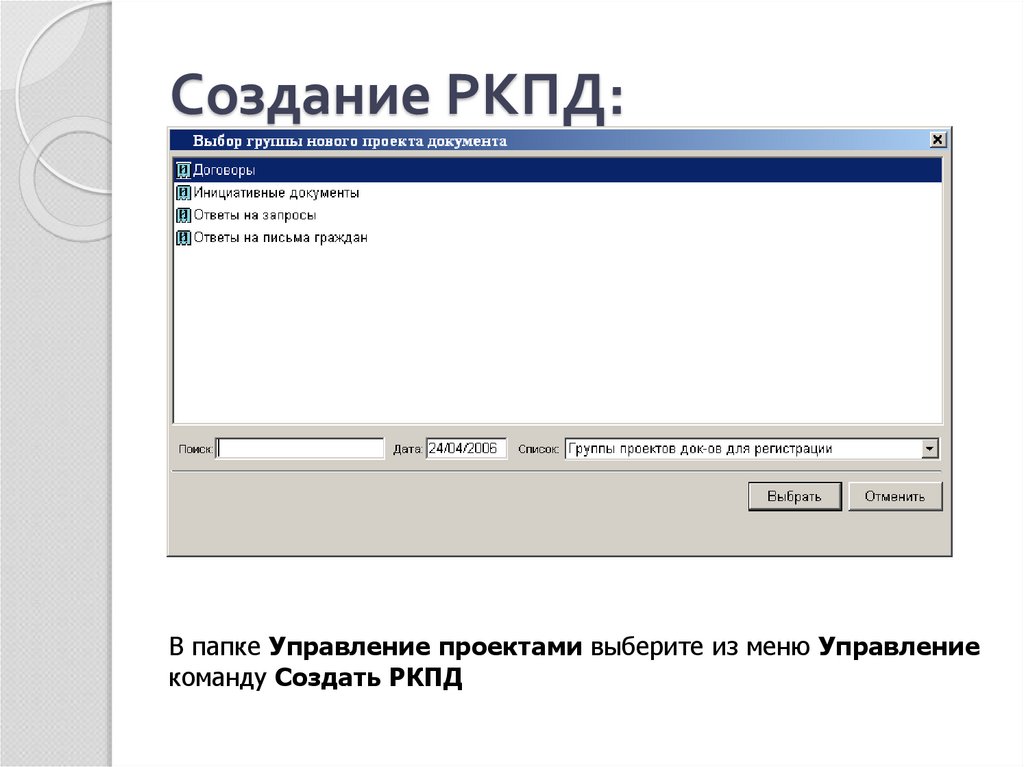
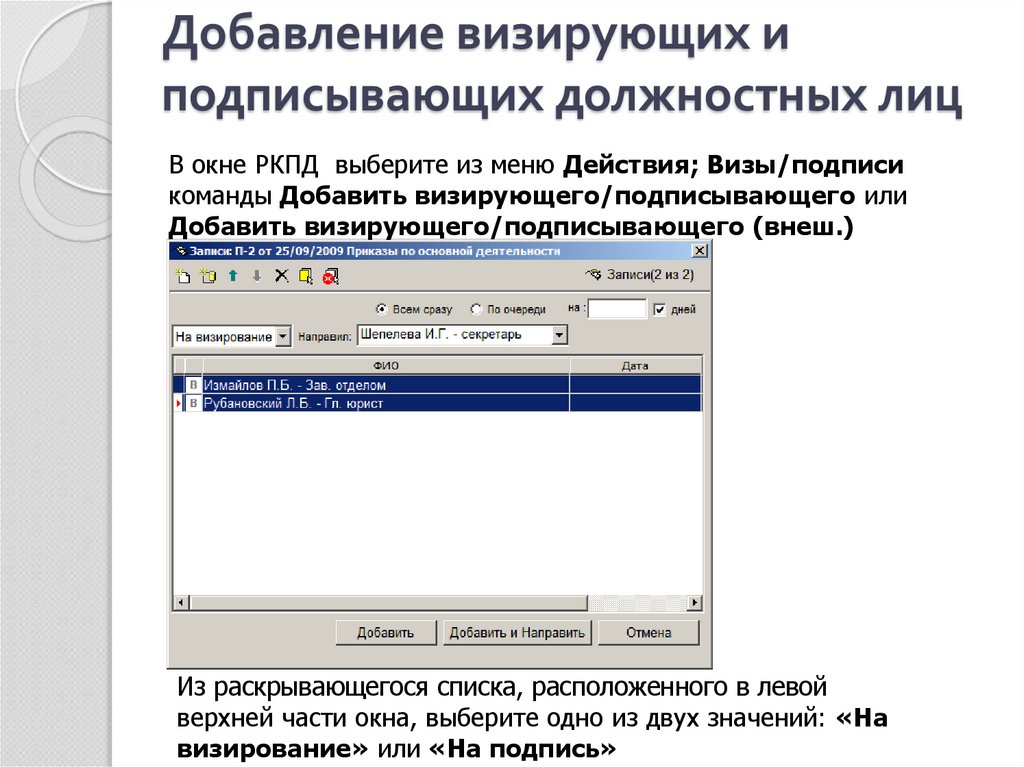


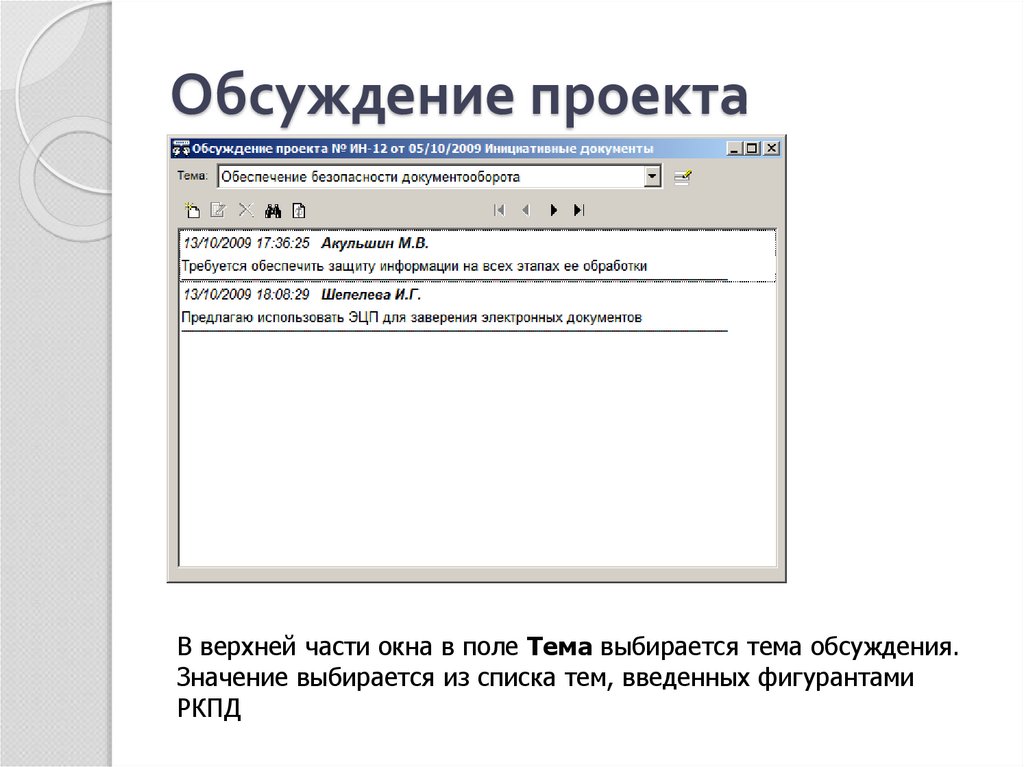

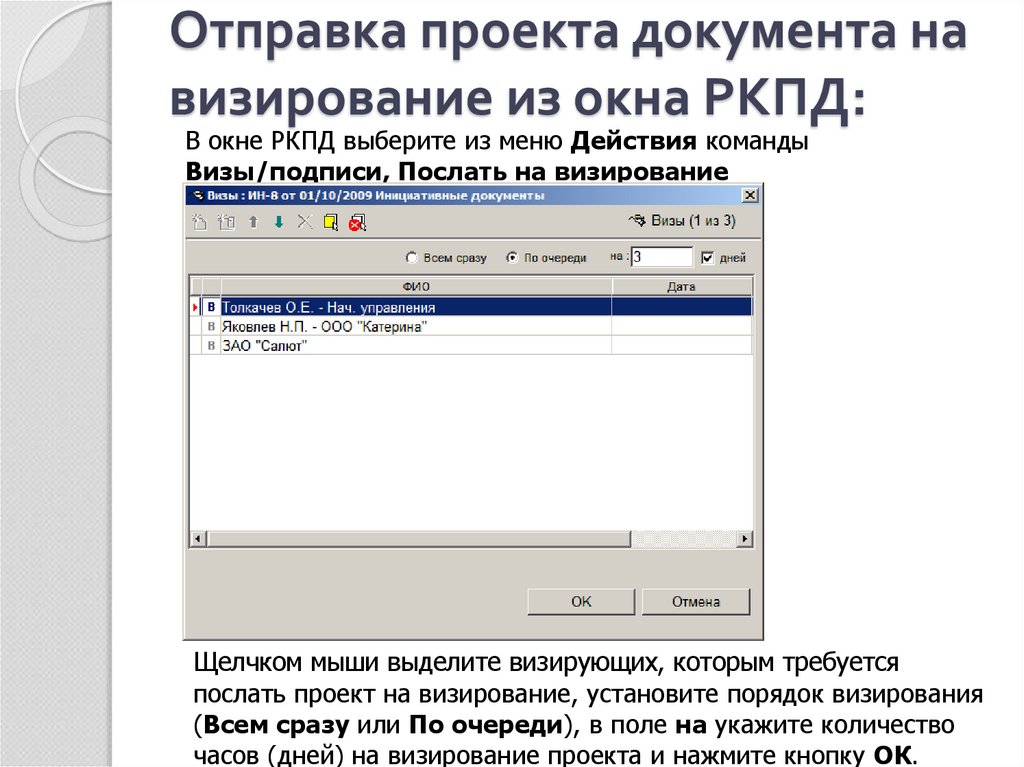

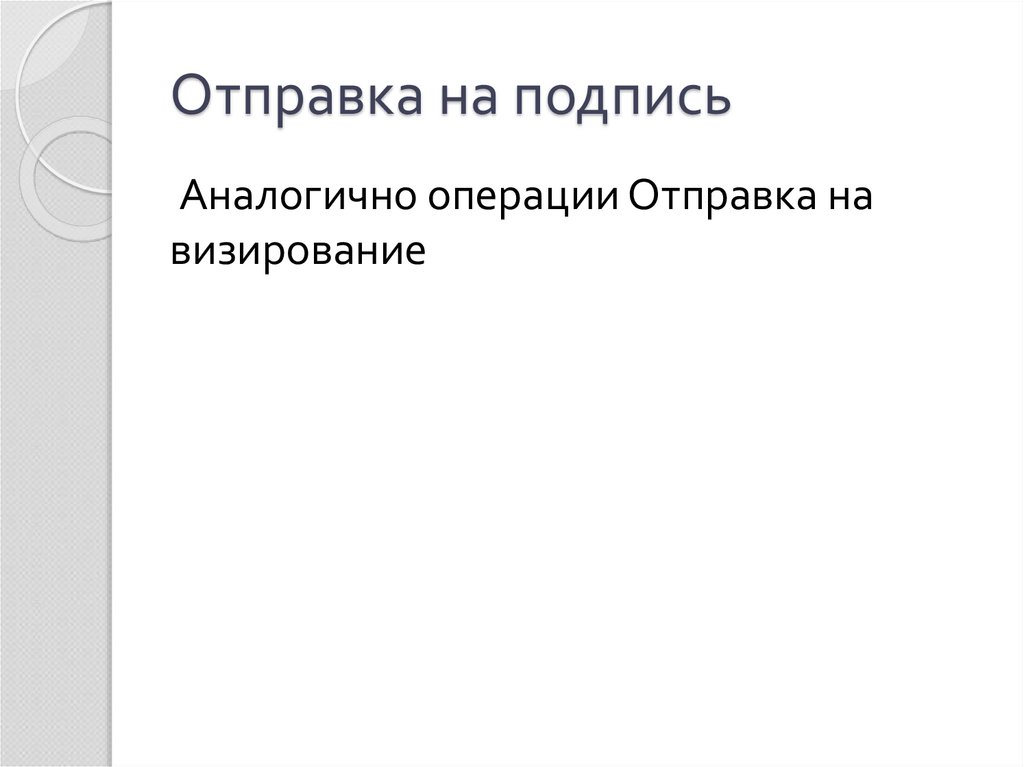

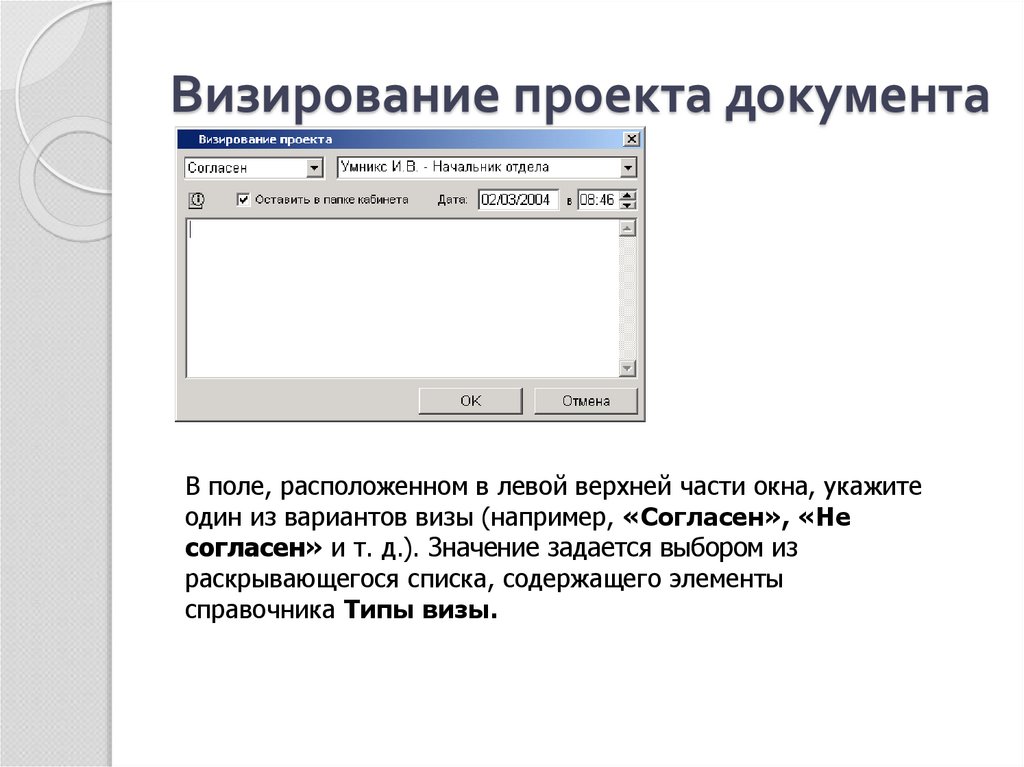







 Программное обеспечение
Программное обеспечение